Kuruluş bağlantınızı farklı bir Microsoft Entra kimliğiyle değiştirme
Azure DevOps Services
Kuruluş bağlantınızı bir Microsoft Entra Id'den diğerine nasıl değiştireceğinizi öğrenin. Dizinleri değiştirdiğinizde proje kaynaklarınız etkilenmez.
Microsoft Entra ID'yi Azure DevOps ile kullanma hakkında daha fazla bilgi için bkz . Kavramsal genel bakış.
Önkoşullar
- Kuruluş için Proje Koleksiyonu Yöneticisi grubu olmanız gerekir.
- Hedef Microsoft Entra Kimliği'ne üye olmanız gerekir. Daha fazla bilgi için bkz. Microsoft Entra konuklarını üyeye dönüştürme.
- Kaynak Microsoft Entra Id'de üye veya konuk olmanız gerekir.
- Kuruluşunuzda 100 veya daha az kullanıcı olduğunu onaylayın. Kuruluşunuzun 100'den fazla kullanıcısı varsa bağlantısı kesilmiş kullanıcıları çözmek için Destek ekibine başvurun. Bunları yeni kiracıdaki Microsoft Entra kimlikleriyle eşleyebilirsiniz.
- Dizinleri değiştirmeden önce SSH anahtarlarının Destek tarafından el ile temizlenmesini isteyin. SSH anahtarlarını yeniden oluşturma adımlarını bu makalede bulabilirsiniz. Daha fazla bilgi için bkz. SSS.
- Hedef Microsoft Entra Kimliği'nden kullanıcıları Azure DevOps kuruluşuna eklemeyin.
- Microsoft Entra dizininize yeni özel etki alanları eklerseniz, bu eylem mevcut kimlikler için eşlemeyi bozandan müşterileri yeni özel etki alanına geçirmeden önce Desteğe başvurun.
Önemli
Microsoft Entra grubundan üyelik ve izinleri devralan kullanıcılar ve gruplar, aktarımdan sonra artık bu izinleri devralmayacaktır. Azure DevOps kuruluşunuza eklenen Microsoft Entra grupları aktarılamaz ve Microsoft Entra bağlantısı değiştirildiğinde kuruluşunuzda mevcut olmayacaktır. Bu Microsoft Entra gruplarıyla yapılan tüm izinler ve üyelik ilişkileri de aktarımdan sonra sona erecektir.
Microsoft Entra bağlantısını değiştirme
Kuruluşunuzda (
https://dev.azure.com/{yourorganization}) oturum açın.Kuruluş ayarları'nı seçin
 .
.
Microsoft Entra ID'yi ve ardından Dizini değiştir'i seçin.
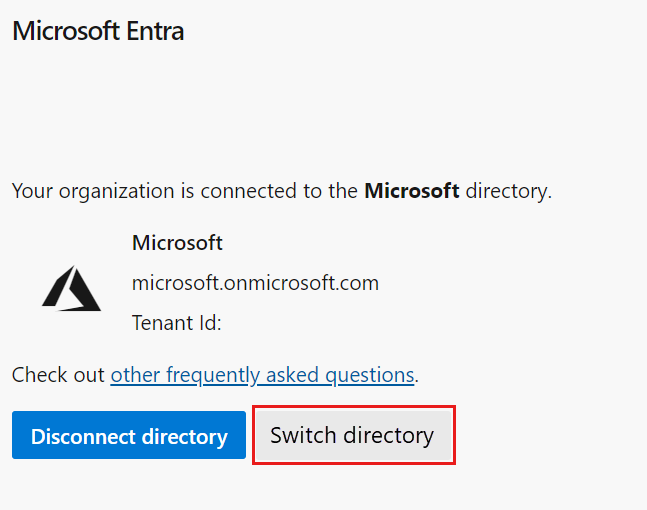
Açılan menüden bir dizin seçin ve ardından Bağlan'ı seçin.
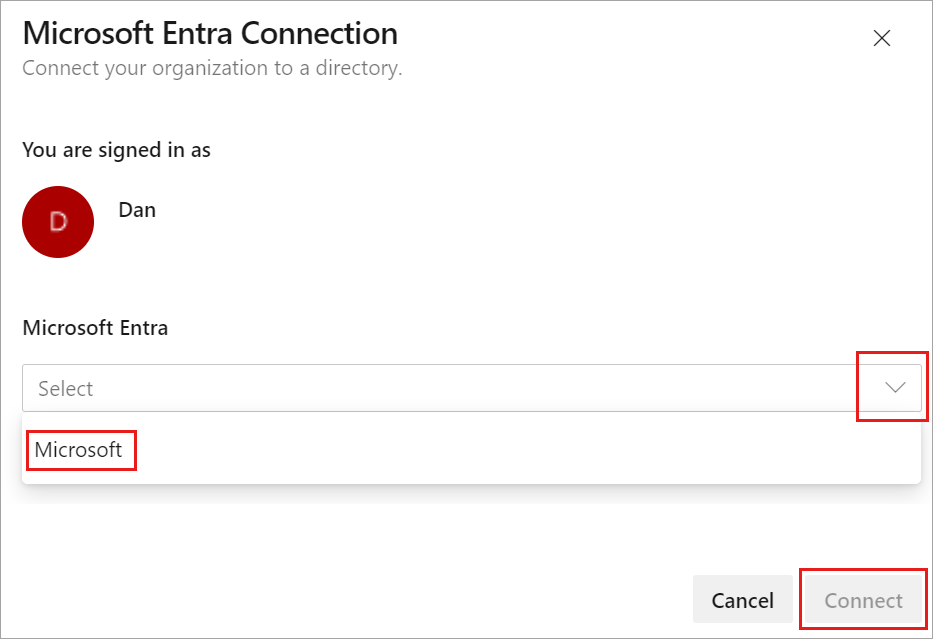
Dizininizi bulamıyorsanız Sizi Microsoft Entra Kimliği'ne üye olarak eklemelerini istemek için Microsoft Entra yöneticinize başvurun.
Oturumu kapat'ı seçin.
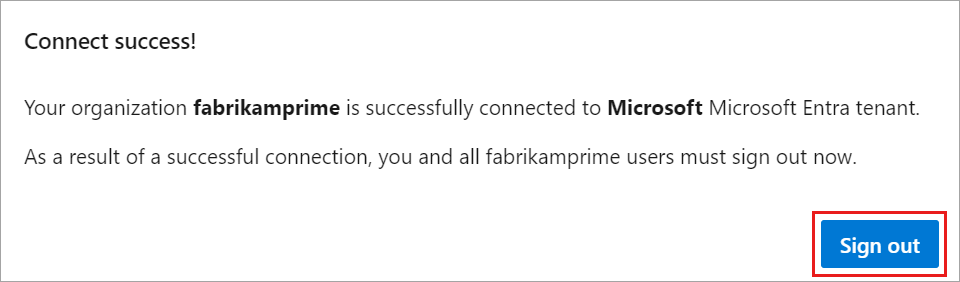
Kuruluşunuz Microsoft Entra kimliğinize bağlanır.
İşlemin tamamlandığını onaylayın. Oturumu kapatın ve ardından tarayıcınızı özel bir oturumda açın ve Microsoft Entra Id veya iş kimlik bilgilerinizle kuruluşunuzda oturum açın.
Bu işlem sırasında bazı üyelerinizin bağlantısı kesilirse, Microsoft Entra sayfasında aşağıdaki hata iletisi görüntülenir. Bağlantısı kesilmiş kullanıcıları eşlemek için Çözümle'yi seçin. Daha fazla bilgi için bkz. SSS.
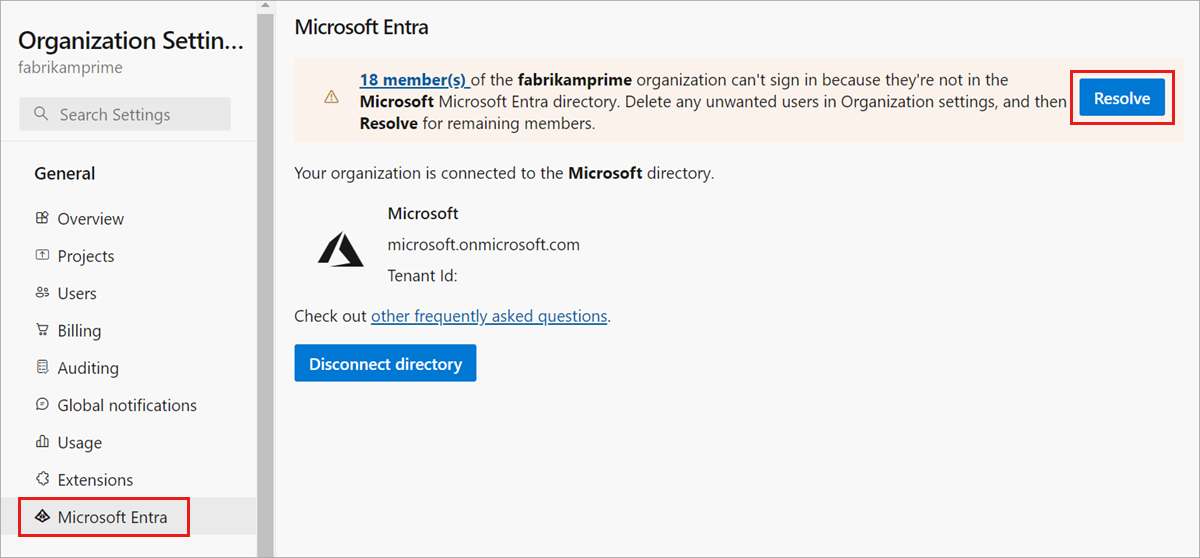
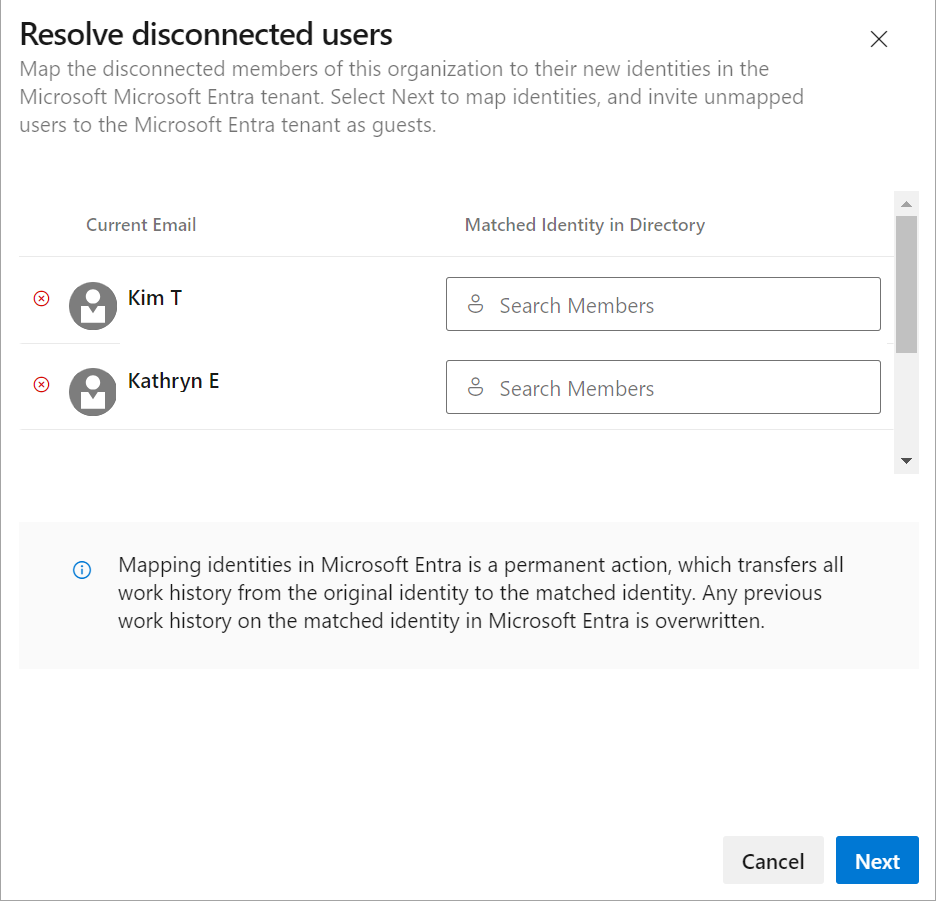
Tamamlanmış değişikliği kullanıcılara bildirme
Tamamlanmış değişikliği kullanıcılarınıza bildirdiğinizde, kuruluştaki her kullanıcının tamamlaması için aşağıdaki görevleri ekleyin.
Git Kimlik Bilgileri Yöneticisi önbelleğini temizleme
Visual Studio veya Git komut satırını da kullanıyorsanız Git Kimlik Bilgileri Yöneticisi önbelleğini temizleyin. Her istemci makinesinde %LocalAppData%\GitCredentialManager\tenant.cache dosyasını silin.
Yeni PAT'leri yeniden oluşturma
Kişisel erişim belirteçlerini kullanma bölümünde yer alan adımları tamamlayın.
SSH anahtarlarını yeniden oluşturma
SSH anahtarlarınızı yeniden oluşturmak için aşağıdaki adımları tamamlayın.
Azure DevOps'ta profilinizi açın ve ardından açılan menüden Güvenlik'i seçin.
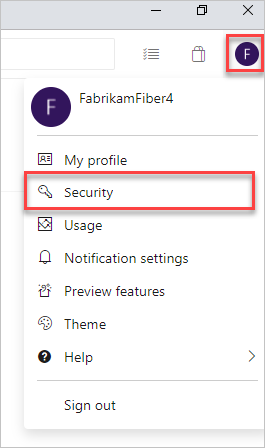
SSH ortak anahtarları'nı ve ardından Ekle'yi seçin.
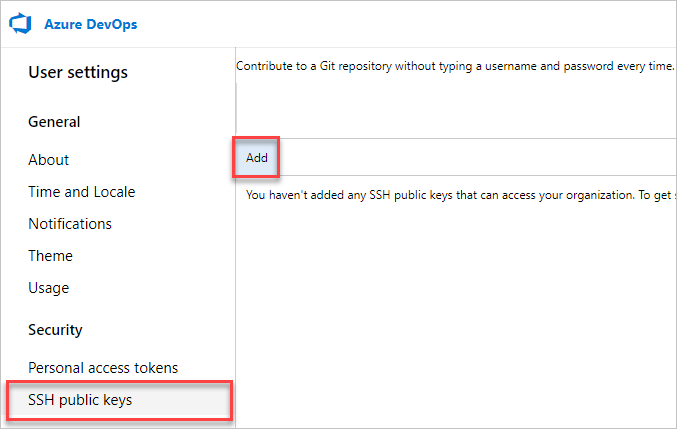
Bir açıklama ve anahtar verileri girin ve Kaydet'i seçin.
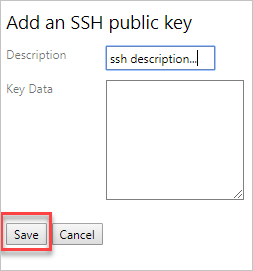
Anahtarınızı kopyalayıp güvenli bir yere koyun çünkü bir daha görüntüleyemezsiniz.
MSA'nızı yeniden adlandırma
Microsoft hesabınızı Microsoft Entra kimliğiniz ile çakışmayan farklı bir e-posta olarak yeniden adlandırın. Bunu yaptığınızda hesaplar arasında seçim yapmanız istenmez.
VS aboneliğinizi ayarlama
Kuruluşunuzda kullanılan UPN değiştiyse Visual Studio aboneliğinizi ayarlayın. Aboneliği yeni UPN'nize yeniden atayabilir veya bu UPN'yi aboneliğin içindeki alternatif hesap olarak ayarlayabilirsiniz. Daha fazla bilgi için bkz . Aboneliğinize alternatif hesap ekleme.
İlgili makaleler
Geri Bildirim
Çok yakında: 2024 boyunca, içerik için geri bildirim mekanizması olarak GitHub Sorunları’nı kullanımdan kaldıracak ve yeni bir geri bildirim sistemiyle değiştireceğiz. Daha fazla bilgi için bkz. https://aka.ms/ContentUserFeedback.
Gönderin ve geri bildirimi görüntüleyin